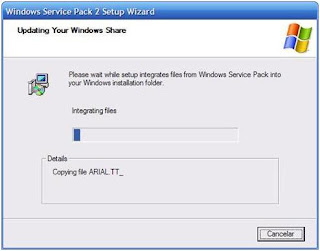I made this Flash Music Player at MyFlashFetish.com.
domingo, 26 de agosto de 2007
sábado, 25 de agosto de 2007
DICAS UTÉIS - CUIDE DO SEU MICRO_CUIDADOS GERAIS
CUIDADOS GERAIS
Use uma boa rede elétrica, de preferência com aterramento, feito por um bom eletricista. Use um estabilizador de voltagem. Um bom filtro de linha com aterramento é talvez mais importante do que um estabilizador de voltagem porque nas nossas linhas de transmissão de energia existem muito mais problemas de ruídos (que são corrigidos pelo filtro de linha) do que de variações (que são corrigidas pelo estabilizador). As fontes dos microcomputadores mais modernos já aceitam variações de tensão na entrada.
Quando desligar o computador, cubra-o com capas plásticas. Use capas para o gabinete, monitor, teclado e impressora.
Mantenha a mesa do micro sempre limpa e isenta de poeira. Não fumar e nem fazer lanches na mesa do computador.
Evite ligar e desligar o micro várias vezes ao dia. Melhor ligá-lo de manhã e desligá-lo no final do expediente.
Usar SCREEN SAVERS para aumentar a durabilidade do monitor. Os mais eficazes são aqueles que mantém a maior parte da tela escura.
Anote as configurações do "CMOS SETUP", para que fique mais fácil reprogramá-lo em caso de perda.
Uma vez por dia use programas detectores de vírus. Use também um escudo anti-vírus residente na memória.
Usar utilitários como SCANDISK ou Norton Disk Doctor uma vez por semana. Esses programas detectam e corrigem erros na estrutura lógica do winchester.
Limpeza geral de poeira e contatos, CHECKUP de hardware devem ser feitas por um técnico competente, uma vez por ano.
Não fazer ou desfazer conexões com os equipamentos ligados (Ex: conectar o cabo da impressora).
LIMPEZA EXTERNA
Alguns tipos de sabão possuem agentes muito fortes, como amoníaco e soda cáustica. Para reduzir a chance de que esses agentes ataquem a tinta do gabinete, Nossa equipe desenvolveu uma linha de produtos específicos para a limpeza de seu micro. A Pasta LIMPA COMPUTADORES USE e o Limpa Teclados TEK JEL ( ADQUIRA O SEU AQUI )Limpe o seu monitor, teclado, mouse, CPU, FAX, telefone, celular, sem o risco de danificá-los.
GARANTIA
Quanto à questão de perda de garantia, ainda não se achou uma solução que seja boa tanto para os usuários como para os fabricantes. Ela pode variar de um revendedor ou fabricante para outro. Alguns exigem que instalações adicionais sejam feitas pelos seus próprios técnicos, caso contrário ocorre uma perda automática de garantia. Outros continuam fornecendo garantia mesmo que o PC seja aberto para expansões, mas anulam a garantia caso constatem que um determinado defeito foi causado por erro do usuário nas suas instalações. Este critério é muito subjetivo, e pode ser usado pelo fabricante como uma desculpa para, por exemplo, deixar de trocar um disco rígido defeituoso (você deve ter estragado o disco rígido quando foi instalar o modem...). A maioria dos fabricantes impõem algum tipo de restrição para que usuários inexperientes não estraguem seus computadores fazendo instalações erradas. Terminado o prazo de garantia, não têm nada a perder fazendo instalações adicionais.
O PROBLEMA DA POEIRA
Mau contato nos conectores e nos soquetes dos chips do microcomputador e dos periféricos, defeitos mecânicos nos drives de disquetes, erros de leitura causados por sujeira nas cabeças dos drives, mau contato no teclado, problemas mecânicos na impressora... A poeira pode ser a causadora de vários defeitos sérios que podem ser evitados com uma manutenção preventiva adequada. Bastam adotar as seguintes medidas:
Sempre que possível procure instalar o seu microcomputador em local protegido.
Uso de capas de proteção.- A capa pode ser adquirida em lojas de suprimentos de informática. Devem ser adquiridas capas para o gabinete, monitor, teclado e impressora. Podem ser de plástico ou tecido.A capa de tecido acumula mais poeira. Enquanto o PC não estiver ligado as capas devem ser colocadas. Isso reduz drasticamente a quantidade de poeira no interior do equipamento. A poeira não precisa de convite para entrar. Qualquer fresta ou orifício é suficiente para que seja estabelecido um fluxo de poeira que se acumula no interior do equipamento. A capa é a melhor forma de cortar este fluxo. A capa ideal é aquela que cobre o computador por todos os lados, INCLUSIVE ATRAS. Ao contrário do que muitos pensam, não é necessário esperar alguns minutos com o computador desligado antes de colocar as capas. Podem ser colocadas imediatamente, logo após desligá-lo. As capas devem ser limpas semanalmente, por dentro e por fora. O mesmo deve ser feito com a parte externa do gabinete, teclado, impressora, monitor e com a mesa onde o computador está instalado.
Limpezas semestrais ou anuais - Mesmo com o uso da capa, uma certa quantidade de poeira ainda entra no computador, e precisa ser regularmente limpa a cada 6 meses, ou mesmo a cada 12 meses. Para isto é preciso desmontar e montar novamente o computador, então chame o seu técnico de confiança.
PROTEGENDO O COMPUTADOR DA UMIDADE
Além de poeira, a umidade é uma grande causadora de maus contatos. Um computador pode apresentar defeitos após um ou dois anos de uso caso não sejam tomadas às devidas providências. A mistura de poeira com umidade é ainda mais nociva para o computador. Substâncias existentes na poeira, como o enxofre, produzem acidez ao entrarem em contato com a umidade. A poeira ácida pode provocar defeitos no computador em uma questão de alguns meses. Já vimos o que fazer para proteger o computador contra a poeira. Agora veremos o que fazer em relação à umidade. Trata-se de um problema muito sério em regiões litorâneas ou florestais. Para combate-la usa-se capas, sílica gel e limpezas anuais com spray limpador de contatos. A capa plástica, além de proteger o computador da poeira, protege também da umidade. Além disso, é necessária para que a ação da sílica seja eficaz. A sílica é uma substância sólida, com o aspecto similar a areia branca. Também pode ser encontrada na forma de pequenas pedras azuis, do tamanho de grãos de arroz. Possui a propriedade química de atrair para si toda a umidade ao seu redor. A sílica pode ser adquirida em casas de material químico.Os saquinhos devem ser colocados no interior do gabinete, do monitor, da impressora e do teclado, Devem ser presos com uma fita adesiva bem firme em um local qualquer, desde que seja longe da fonte e longe dos circuitos e do disco rígido, pois o calor faz a umidade ser expulsa da sílica.
CUIDADOS EXTRAS NO VERÃO
Será que o calor faz mal para o micro? Será que o micro precisa de ar condicionado? Sim, o calor excessivo faz mal ao micro, e pode inclusive danificá-lo de forma permanente. Se temos a chance de colocar o micro em um local com ar condicionado, é bom fazê-lo, desde que isto não cause transtorno. Se colocar o micro em um local com ar condicionado for problemático ou impossível, temos que tomar cuidados especiais. Quando o micro está localizado em um local quente, a sua temperatura interna é normalmente 20o mais quente do que a temperatura ambiente, portanto é bom se certificar da eficiência do sistema de ventilação do gabinete. Existem coisas que podem ser feitas para melhorar esta ventilação:
Evite deixar a parte traseira do micro muito próxima à parede. Recomenda-se uma distancia mínima de 15 centímetros para facilitar a saída do ar quente que sai pela parte traseira do computador.
Também devemos deixar livre a parte frontal do computador, evitando a obstrução da sua entrada de ar.
Peça ao seu técnico de confiança que abra o gabinete do seu microcomputador e arrume os cabos flat de tal forma que não atrapalhem o fluxo de ar.
Muitos micros possuem fendas na sua parte traseira, em posições correspondentes aos slots que não estão em uso. Essas fendas não ajudam a ventilação. É melhor tampá-las, de modo que o ar frio entrará pela parte frontal do gabinete, circulará pelo seu interior e sairá pela sua parte traseira, graças ao ventilador existente na fonte de alimentação.
Com esses pequenos cuidados, a eficiência da ventilação interna é melhorada, e pode-se assim fazer com que a diferença da temperatura interna para a externa diminua bastante.
AR CONDICIONADO
Quando o micro está em local com ar condicionado muito forte, seus componentes podem ficar a uma temperatura muito baixa (é claro, isto ocorre apenas quando o micro está desligado). Se desligarmos o ar condicionado e abrirmos as janelas, a umidade se condensará nas placas do computador, podendo causar oxidação dos metais, e conseqüentemente mau contato. A melhor regra para evitar este problema é sempre cobrir o computador com a capa assim que for desligado.
Muitas pessoas têm o hábito de ligar o ar condicionado e esperar alguns minutos até a temperatura abaixar para só então ligar o computador. Isto está errado, pois quanto maior for a variação de temperatura, maior será o estresse térmico, grande causador de danos em componentes eletrônicos. O procedimento correto é ligar o micro logo após ligar o ar condicionado, sem esperar o ambiente esfriar.
CHUVAS E TEMPESTADES
Não deixe o micro próximo a uma janela. Além de captar muito mais poeira, tomará sol, e é bom lembrar que você corre o risco de esquecer a janela aberta e aí vem uma daquelas chuvas de verão e...
Tome muito cuidado com raios. Desligue a tomada telefônica (no caso de computadores com modem) e desligue também da tomada da rede elétrica. Aliás, se você tem em casa outros aparelhos elétricos é conveniente desconectá-los de suas tomadas durante tempestades. Se você viajar, deixe tudo desconectado por medida de segurança.
Mesmo depois que a chuva termina, existe o problema da interrupção no fornecimento de energia elétrica. Espere pelo menos meia hora, para ter certeza de que a energia realmente está normalizada antes de retomar o seu trabalho no microcomputador. Procedendo desta forma, você não corre o risco de perder arquivos durante uma outra interrupção de energia. Espere algum tempo.
DICAS WINDOWS 95
by Luck
ÍCONES ALTERNATIVOS um recurso escondido do Windows 95 é a sua capacidade de utilizar qualquer arquivo BMP como ícone. O Windows reduzirá oseu tamanho e nível de cores para se adaptar às características de ícone.
MUDANDO A ASSOCIAÇÃO DE ARQUIVOS muitas vezes quando instalamos um novo programa ele se “apodera” de uma extensão. Por exemplo, você usava o PhotoShoppara editar arquivos JPG e ao instalar o Netscape os arquivos JPG passam a estar associados com o Netscape. Isto é muitoincômodo pois a função de duplo clique sobre o nome do arquivo não acionará mais o Photoshop e sim o Netscape. Pressione atecla SHIFT e clique com o botão da direita. Surgirá no menu a opção ABRIR COM, que permite escolher o programa a serusado com aquele arquivo naquele momento ou mudar a associação em definitivo.
USANDO O EXPLORER NO LUGAR DE PASTAS ao navegar em suas pastas você pode querer usar a visão hierárquica do Explorer no lugar de abrir inúmeras pastas ao navegarem seu drive. Basta pressionar SHIFT e clicar sobre uma pasta que no lugar da janela com os ícones dos arquivos, será chamadoo Explorer já selecionando a pasta desejada.
MUDANDO O MENU INICIAR minha maneira preferida é clicando com o botão da direita sobre o botão INICIAR e escolha EXPLORAR. Será chamado oExplorer com a árvore de opções do menu Iniciar a vista. Qualquer mudança efetuada como eliminar uma opção ou mudar umaopção de um menu para outro será instantaneamente assumida pelo Windows 95.
ACELERANDO O SEU MENU INICIAR se você fica irritado com aquele segundo a mais que demora para aparecer as opções a mais de cada menu no menu INICIAR,acione o programa REGEDIT, localize H_KEY_CURRENT_USER e clique na pasta Control Panel, Localize a pasta Desktop.Clique com o botão direito do mouse e escolha Nova Chave. De o nome de “MenuShowDelay” exatamente desta forma. No ladodireito surgirá uma opção escrita “padrão”. Com o duplo clique de mouse altere o valor e inclua um número entre 10 e 1 sendoque o 1 é o mais rápido. Você precisa reinicializar o Windows 95 para esta opção entrar em funcionamento. O programa citado nadica 1 (TWEAKUI) faz isso via menu.
ACHE FACILMENTE O ARQUIVO DESEJADO um das mais poderosas ferramentas do Windows 95 é a ferramenta acionada pelo comando LOCALIZAR. Além de permitir otrivial (buscar um arquivo no disco pelo nome), nas opções avançadas podemos especificar um certo texto que deve conter oarquivo. Desta forma posso localizar em meu disco rígido todos os arquivos que tenham a palavra Internet por exemplo, seja eleum documento de texto, planilha m apresentação etc.
INTERROMPENDO UM PROGRAMA MAL COMPORTADO se um aplicativo 16 bits, 32 bits ou mesmo um aplicativo DOS entrar em situação de colapso, ficar “travado”, digiteCTRL-ALT-DEL e surgirá uma tela contendo a lista dos programas ativos. Procure aquele que está travado e escolhaFINALIZAR TAREFA. É um procedimento radical mas muito melhor que desligar abruptamente o computador. Nem sempre oaplicativo encerrado desta forma pode ser reiniciado até que o Windows inteiro seja também reiniciado. Mas pelo menos não háriscos de perda de informações de outros programas abertos naquele momento.
ATALHOS MAIS BONITOS é bastante chato aquelas “setas” que aparecem em cada atalho criado em seu desktop. Usando o programa REGEDIT.Procurepelo texto “IsShortcut” usando a tecla F3. Elimine todas as referências a esta pasta no Registry.
RECUPERANDO O REGISTRO NUMA CATÁSTROFE se ocorrer uma pane geral no Registro do Windows, todo o sistema não funcionará mais. Para recuperar a funcionalidade dosistema efetue os seguintes passos: Inicie o Windows 95 em modo de Segurança e somente prompt, mude o atributo dos arquivosde registro (ATTRIB -S -R -H SYSTEM.* e ATTRIB -S -R -H USER.*) , copie o backup feito pelo próprio Windows (COPYUSER.DA0 USER.DAT e COPY SYSTEM.DA0 SYSTEM.DAT). Reinicie o seu sistema. Se o backup ainda estiver“saudável” o Windows será carregado normalmente.
MEMÓRIA FAZ MUITA DIFERENÇA
apesar de ter sido projetado para rodar em computadores com 4 Mb de memória, o Windows 95 só é confortável com pelo menos8 Mb. Seu uso torna-se fluente com 16 Mb de RAM e usuários contumazes de multitarefa ou manipulação de imagens serãomuito beneficiados com 24, 32 ou até 48 Mb de memória RAM. É mais sensível um grande aumento de memória do que umupgrade de placa mãe. Com os custos atuais de memória incrivelmente baixos, considere fortemente um acréscimo considerávelde memória em seu computador.
INIBINDO OS PROGRAMAS DA PASTA INICIAR
Ao iniciar o Windows 95, mantenha a tecla CTRL pressionada. Isto fará com que nenhum programa contido na pasta iniciar sejaexecutado nesta carga do Windows.
SELECIONANDO ARQUIVOS AGILMENTE além dos tradicionais comandos de mouse (CRTL clique para selecionar arquivos esparsos e SHIFT clique para selecionararquivos contínuos) é pouco usada o recurso de INVERTER SELEÇÃO. Se você quiser apagar todos os arquivos de uma pasta,menos 2 ou 3, basta selecionar estes poucos que você não quer apagar e em seguida no menu EDITAR escolha INVERTERSELEÇÃO.
USANDO MELHOR O CD PLAYER quando um CD musical é inserido em seu drive, o Windows 95 inicia o programa CD PLAYER e reproduz automaticamente cadadisco. Como cada disco tem um número serial único no mundo (cada título), isso permite que o CD PLAYER reconheça cada CDinserido e uma vez definidas as músicas que você gosta, somente estas serão reproduzidas a inserir aquele disco. No programaCD PLAYER, acione o menu DISCO e a opção EDITAR LISTA DE REPRODUÇÃO onde você pode inclusive cadastrar onome do disco, o nome de cada faixa e escolher aquelas que sempre quer ouvir. Estas informações ficam gravadas num arquivochamado CDPLAYER.INI no seu diretório do Windows 95
PELO FIM DOS DIAS NUBLADOS Se você é daqueles que gosta de customizar até o bip do Windows 95, esta dica é para você: Você pode pegar qualquer bitmap 640x480 e utilizá-lo em subtituição àquela tela nublada com o logo do Windows 95, e as dedesligamento ( "Aguarde enquanto seu computador está sendo desligado" e "Seu computador pode ser desligado com segurança") O nome dos arquivos são: LOGO.SYS ( na raiz do seu disco rígido ) , LOGOW.SYS e LOGOS.SYS ( ambos no diretórioWindows ). Se você substituir estes arquivos pelos seus próprios bitmaps, terá telas customizadas de início e encerramento.(Lembre-se de criar cópias de segurança - arrependimento mata) Existem duas observações muito importantes: um, os arquivos devem ter 256 cores. E dois, voce tem de redimensionar seuarquivo de 640x480 para 320x400 para que o Windows 95 possa usá-los ( o Windows 95 pega o arquivo 320x400 e estica para640x480 - estranho, mas é a forma como funciona. Bem, aprendemos que um bitmap de 640 x 480 poderia ser colocado como tela de inicialização e de desligamento. Agora vem aparte chata: redimensionar as imagens. Para colocar as suas imagens do jeito que o Windows quer - 324 por 400 - você deve abrir no Paint o arquivo 640 x 480 eescolher Imagem Alongar/Inclinar, selecionar Horizontal mudar o percentual para 50 e clicar o botão Ok. Execute o comandoImagem Alongar/Inclinar novamente, selecione Vertical. Para alterar a altura de 480 para 400, determine o alongamento verticalpara 104. Em seguida repita o comando, determinando desta vez o alongamento para 80. Clique Ok e voila - você é o felizproprietário de um bitmap 320 por 400. Verifique em Imagem Atributos.
REINICIALIZANDO SÓ O WINDOWS 95 Em muitas situações, o Windows 95 exige que seja reinicializado o sistema para que as alterações sejam efetivadas. Como areinicialização da completa da máquina é muito demorada, há um truque que permite ganhar tempo. Selecione desligar e, emseguida, Reiniciar o computador. Agora, o truque - mantenha a tecla shift pressionada e clique em OK. Esse processo é maisrápido, porque reinicializa somente o Windows, e não o micro
ACELERE O MENU INICIAR Você sabe que aqueles segundos de espera na abertura do Windows parecem uma eternidade. Enquanto o programa não carregatudo que tem direito temos que esperar o botão iniciar "reagir" para dar partida nos programas... Mas existe uma maneira deacelerar 100% a leitura dos itens deste botão e fazer com que antes que o Windows carregue tudo ele já esteja pronto para seracionado assim como todos os seus atalhos. Basta acionar o programa regedit.exe que está dentro do diretório do Windows (podeser pelo botão iniciar/executar - c:\windows\regedit.exe), e crie dentro da chave HKEY_CURRENT_USER\controlpainel\desktop uma nova chave. Clique com o botão direito do mouse dentro do espaço em branco que aparece na tela do ladodireito e escolha no menu do mouse a opção nova chave, nomeie-a como MenuShowDelay (cuidado com as maiúsculas, tem queser exatamente assim), e coloque como valor dentro das aspas "" o número 1. Quanto maior o número mais tempo terá queesperar para acionar o botão iniciar.
DEIXE O WINDOWS LIBERAR MAIS VELOCIDADE PARA O MODEM O seu modem pode atingir uma velocidade melhor se você abrir o Painel de Controle/Sistema e clicar na orelha Gerenciador deDispositivos, escolha a seção Portas Com e LPT e clique na porta em que se encontra seu modem (COM 1, 2, 3 ou 4). Depoisacione o botão propriedades e escolha a orelha Configurações da Porta e na janela Bits Por Segundo escolha a opção 921600.Clique OK e OK para as duas janelas fecharem. Isto fará com que seu modem ganhe um bom desempenho, muito mais ainda seele for de 28800 ou 33600.
MELHORE O DESEMPENHO DO SEU PC Se sua máquina tem mais de 20MB de RAM acione o Painel de Controle/Sistema e na guia Desempenho escolha a opçãoServidor de Rede, clique OK e observe como melhorou o desempenho.
MUDE O NOME QUE VOCÊ REGISTROU NA INSTALAÇÃO DO WINDOWS Se ao instalar o Windows 95 você cometeu algum engano na hora de colocar o seu nome, aproveite esta dica para fazer acorreção. Acione o Regedit (editor de registro do Windows que se encontra no diretório System.
1.No menu Editar do programa aciona a opção localizar. 2.Digite: RegisteredOwner e pressione o botão Localizar próxima. 3.Quando encontrada a palavra-chave clique nela com o botão contrário do mouse e selecione a opção Modificar. 4.Digite então o nome adequado na lacuna Dados do Valor.
ACELERANDO A TAXA DE REFRESH DO WINDOWS Normalmente é necessário apertar F5 para refrescar uma janela. Veja como isto pode ser feito automaticamente: . Execute o RegEdit e vá ao folder HKEY_LOCAL_MACHINE e abra-o. Abra o folder System, depois o folder CurrentControlSet. Selecione a pasta Control e depois o folder Update. Na janela da direita clique com o botão direito do mouse em Update. Selecione Modify e altere o valor de 01 para 00. Clique OK.As mudanças terão lugar na próxima vez que o Windows 95 for iniciado.
ATUALIZE O REGISTRO SEM REINICIAR Para atualizar o registro sem reiniciar o sistema, pressione CTRL-ALT-DEL, selecione Explorer e clique Finalizar Tarefa.Quando o Windows perguntar se quer Desligar, responda "Não" depois clique Finalizar Tarefa no próximo menu.
USANDO NOMES LONGOS NO PROMPT DO MS-DOS Você pode usar nomes longos no prompt do DOS desde que você os coloque entre aspas. Assim, para acessar a pasta deprogramas você pode usar: dir "Arquivos de Programas".
ABRINDO JANELAS Freqüentemente, no Windows 95, você precisa abrir várias pastas a partir de Meu Computador, a fim de encontrar uma pasta oudocumento. O desagradável dessa operação é que, depois, você é obrigado a fechá-las, uma a uma. No entanto, há duas maneirasde facilitar essa tarefa: 1.Para abrir as pastas sempre na mesma janela, mantenha pressionada a tecla Ctrl e clique duas vezes no ícone da pastadesejada. 2.Para fechá-las, segure a tecla Shift e clique no botão Fechar (o que tem o X) da última janela aberta. Todas as janelas dessaúltima ramificação serão fechadas simultaneamente.
INÍCIO AUTOMÁTICO No Windows 95 há uma opção que é muito pouco usada. Trata-se do recurso de abrir um programa assim que o Windows entrano ar. Isso é obtido da seguinte forma. Clique com botão direito do mouse no botão Abrir. e em seguida Abrir. Surge a tela MenuIniciar. Nela, de um duplo clique na pasta Programas para abri-la. Verifique lá existe uma subpasta chamada Iniciar. Agora,localize o ícone do aplicativo que deseja executar junto com a inicialização do Windows, copie-o e cole-o na pasta Iniciar.
DE BITMAP PARA ÍCONE Você pode transformar a imagem de qualquer arquivo bitmap - arquivo gráfico com extensão BMP - em ícone. Antes de sabercomo fazer isso, observe que, por principio, no Windows 95 só pode mudar o ícone de atalhos, nunca do executável, de arquivos,dispositivos de atalhos, nunca do executável, de arquivos, dispositivos ou pastas originais. Portanto, escolha o atalho cujo o íconevocê deseja modificar e faça o seguinte. 1.Clique nele com o botão direito do mouse. 2.No menu contexto, selecione propriedades. 3.Na janela Propriedades, clique na guia Atalho e, a seguir no botão Alterar Ícone. 4.Na próxima tela, acione o botão procurar. 5.Escolha a Arquivos do Tipo - Todos os Arquivos. 6.Vá até o drive ou diretório onde está o bitmap que deseja utilizar como ícone. 7.Dê um duplo clique no arquivo. 8.Em seguida, acione OK, clique em aplicar e, finalmente, em OK.
Integre o SP2 no Windows XP e grave um CD bootável
CD do Windows XP
Service Pack 2: instalação completa (link da versão US)
Programa de gravação de CDs (no tutorial foi usado o Nero Burning Rom)2. Em primeiro lugar, coloque o CD do Windows XP no seu drive de CD-ROM e copie TODO o conteúdo do CD para uma pasta do HD (usarei como exemplo C:\xp). Lembre-se de adaptar os passos do tutorial se sua pasta e/ou drive for diferente.

2. Coloque o arquivo de instalação do SP2 na raiz do drive (no caso C:\), aponte para o Menu Iniciar > Executar e execute o comando abaixo, obedecendo letras maiúsculas e traços:
3. Vamos explicar o comando:
C:\WindowsXP-KB835935-SP2-ENU.exe: Esta parte indica onde o arquivo do SP2 estará. Mude o caminho, caso a pasta, nome do arquivo e/ou drive sejam diferente.
-s: Este é o comando para a integração.
C:\xp: Esta é a pasta onde você colocou os arquivos do CD do Windows XP.4. A integração será iniciada. basta aguardar.
5. Antes de gravar o CD vamos torná-lo bootável. Para isso, siga os passos abaixo na configuração do Nero Burning ROM. Escolha CD-ROM (inicialização) e na guia Boot, coloque as opções como na imagem abaixo. Na opção Arquivo de Imagem, você deve apontar para o arquivo de boot do Windows. Faça o download do arquivo usando este link.6. Na guia ISO faça como na imagem abaixo.
7. Na guia Nome do volume você pode colocar um nome de sua escolha. Espaços e alguns caracteres especiais não são aceitos.
8. Escolha todo o conteúdo da pasta onde você compactou o CD do Windows XP, agora com o SP2 integrado. Clique no botão destacado na imagem para gravar o CD.
9. Finalmente na tela de gravação tenha certeza que a opção Finalizar CD esteja marcada e clique em Gravar.

PROGRAMA ESCONDIDO NO WINDOWS XP
Para iniciar o programa, vá em Iniciar ~> Executar e escreva ~> eudcedit.
Programa muito bom, que depois de aberto revela-se finalmente depois de tanto tempo escondido no XP.Para usa-lo, basta escolher um código hexadecimal para a primeira letra e clicar em OK.As ferramentas ao lado são suficientes para dar origem a um novo projeto.Uma vez fechado, é só salvar a fonte criada.Espero que gostem...